●フレームサイズの選択
ハイビジョン映像の場合、映像データの解像度(フレームのサイズ)を選択するメニューが表示されるので、「大」か「最大」のどちらかを選択します。最大の場合、1920×1080のフルハイビジョンサイズで読み込まれます。ハードディスクの容量が少ない場合は、「大-960×540」を選択して下さい。
●イベントの設定
続いて、保存先やイベント関連の設定ダイアログボックスが表示されます。ここでは、「新規イベントを作成」で、取り込んだムービーをまとめるための名称を入力します。初期設定では現在の日付が表示されているので、これを適当な名称に変更します。
同時に、たとえば外付けのハードディスクに取り込んだデータを保存したい場合は、「保存先」で変更します。
設定を終えたら、右下にある[読み込む]ボタンをクリックします。

![読み込みの設定を行って、[OK]ボタンをクリックする](https://imgcp.aacdn.jp/img-a/800/auto/aa/gm/article/4/1/6/1/8/1/800__05.jpg)
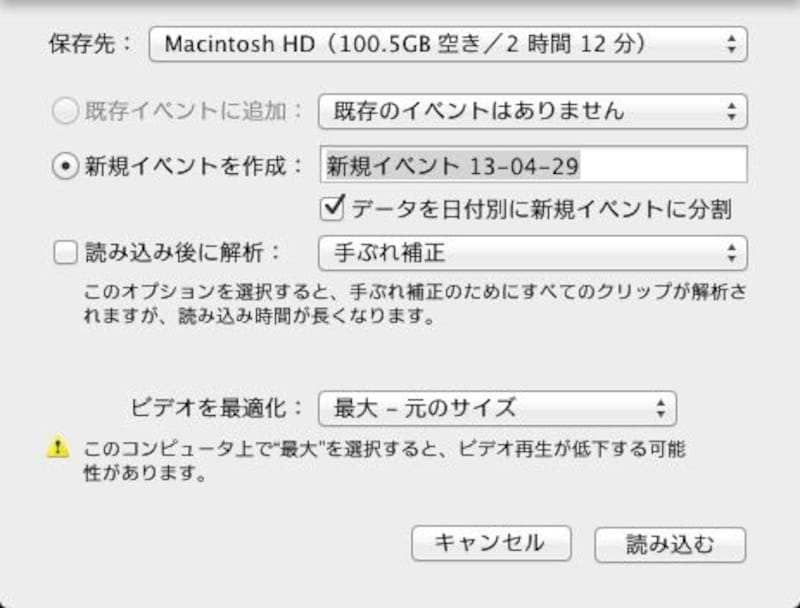
![変更後 [読み込む]ボタンをクリックする](https://imgcp.aacdn.jp/img-a/800/auto/aa/gm/article/4/1/6/1/8/1/800__07.jpg)






